Armoury Crate non mostra la velocità delle ventole

Sommario dei contenuti
- Cosa fare se Armoury Crate non mostra la velocità delle ventole
- Riavvio completo del sistema e dell’alimentazione
- Reinstallazione pulita di Armoury Crate
- Aggiornamento di BIOS e driver
- Ripristino delle impostazioni di controllo ventole
- Reinstallazione e verifica dei servizi ASUS
- Diagnostica con MyASUS
- Controllo rapido e checklist per ruoli
- Modelli mentali, alternative e quando non funziona
- Domande frequenti
- Riassunto operativo
Cosa fare se Armoury Crate non mostra la velocità delle ventole
Se Armoury Crate non mostra la velocità delle ventole, procedi con i passi seguenti in ordine. Ogni sezione include istruzioni pratiche e note utili. Prima di modificare BIOS o impostazioni hardware, annota i profili e le configurazioni correnti.

Importante
- Effettua backup o annota profili di ventole e impostazioni BIOS prima di aggiornare o resettare.
- Se il PC è in garanzia, considera di contattare il supporto ASUS prima di aprire il case.
1. Riavvio completo del sistema e dell’alimentazione
Un semplice riavvio spesso risolve conflitti temporanei tra servizi e driver.
- Chiudi tutte le applicazioni.
- Spegni il PC usando il comando di spegnimento di Windows.
- Scollega il cavo di alimentazione dal retro dell’alimentatore.
- Attendi almeno 10 secondi.
- Ricollega l’alimentazione e avvia il PC.
- Apri Armoury Crate e verifica se le velocità delle ventole compaiono.
Se il problema persiste, continua con la reinstallazione pulita dell’app.
2. Reinstallazione pulita di Armoury Crate
Una installazione corrotta è una causa comune. Eseguire una disinstallazione completa prima di reinstallare elimina file e servizi danneggiati.
- Scarica lo strumento ufficiale di disinstallazione Armoury Crate dalla pagina di supporto ASUS.
- Esegui lo strumento e segui le istruzioni sullo schermo per rimuovere tutti i componenti correlati.
- Riavvia il PC.
- Scarica e installa l’ultima versione di Armoury Crate dal sito ASUS.
- Avvia il programma e controlla la pagina Fan Control.
Nota: se hai più utility di monitoraggio (HWMonitor, MSI Afterburner, ecc.), chiudile durante la reinstallazione: possono interferire con l’accesso ai sensori.
3. Aggiornamento di BIOS e driver
BIOS, chipset e driver GPU corretti sono essenziali per il rilevamento delle ventole.
- Identifica modello e versione della scheda madre nella documentazione o in System Information.
- Vai alla pagina di supporto della tua scheda madre sul sito ASUS.
- Scarica l’ultima versione del BIOS disponibile e le istruzioni di aggiornamento.
- Aggiorna il BIOS seguendo la procedura ufficiale (EZ Flash o utilità simili).
- Installa i driver chipset più recenti per la tua scheda madre.
- Aggiorna i driver GPU all’ultima versione dal sito del produttore.
Attenzione: un aggiornamento BIOS può ripristinare impostazioni. Annota profili di ventole e impostazioni di avvio prima di procedere.
4. Ripristino delle impostazioni di controllo ventole
Se la pagina Fan Control è vuota o non risponde, ripristina i profili e ricrea le curve.
- Apri Armoury Crate.
- Vai alla sezione Device e poi Fan Control.
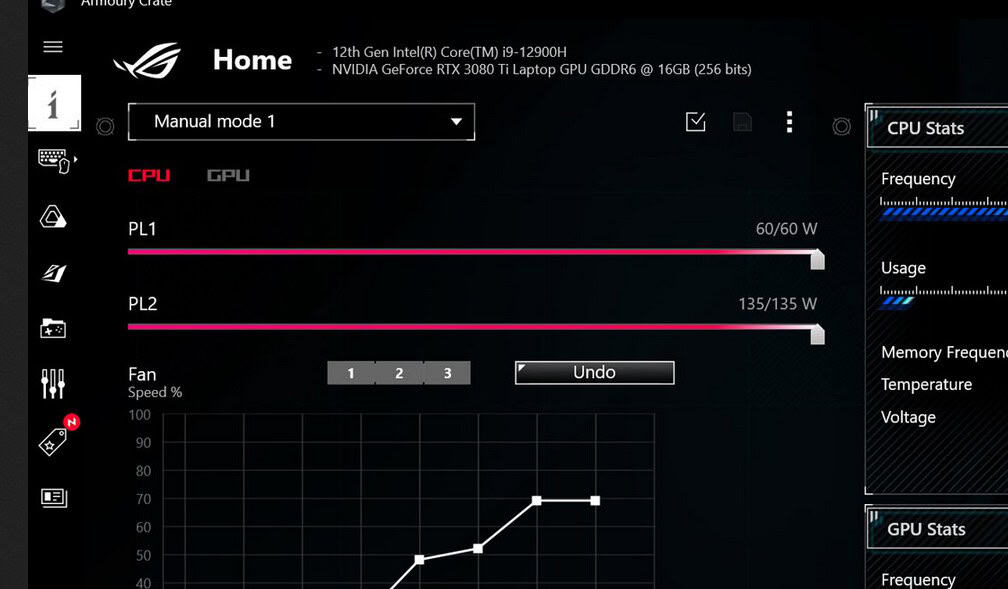
- Seleziona l’opzione per ripristinare i profili alle impostazioni predefinite.
- Elimina eventuali profili corrotti creati in precedenza.
- Ricrea manualmente le curve di ventole e salva un profilo di backup.
Se la UI mostra dati errati dopo il reset, prova a reinstallare i servizi ASUS (sezione successiva).
5. Reinstallazione e verifica dei servizi ASUS
Armoury Crate dipende da servizi in background (Armoury Crate Service, ASUS AURA Service, ecc.). Se mancano o non funzionano, la lettura delle ventole può fallire.
- Premi Windows+R, digita services.msc e premi Invio.
- Cerca i servizi relativi ad ASUS: Armoury Crate Service, ASUS AURA Service, AacService (o simili).
- Per ciascun servizio: clic destro → Proprietà → Tipo di avvio su Automatico (se applicabile).
- Se il servizio è fermo, seleziona Avvia. Se è in esecuzione, scegli Riavvia.
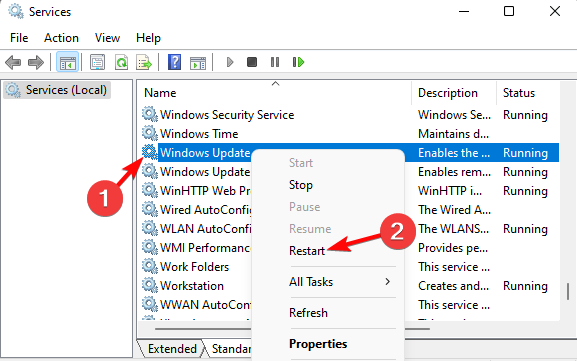
- Se un servizio manca o non si avvia, reinstalla i componenti ASUS usando lo strumento di installazione di Armoury Crate.
- Riavvia il sistema e verifica le letture delle ventole.
6. Diagnostica con MyASUS
MyASUS è pensato per diagnostica hardware e può confermare se il sistema rileva le ventole a livello di firmware/hardware.
- Installa MyASUS dal Microsoft Store.
- Apri l’app e avvia il test di diagnostica hardware.
- Controlla se MyASUS rileva le ventole e mostra le velocità.
Se MyASUS mostra valori ma Armoury Crate no, il problema è quasi certamente software/servizi. Se MyASUS non vede le ventole, considera un problema hardware o BIOS.
Checklist rapida per ruolo
Utente (consumer):
- Riavvia il PC e l’alimentazione.
- Reinstalla Armoury Crate con lo strumento ufficiale.
- Verifica che altri tool non stiano usando i sensori.
Amministratore IT / Tecnico:
- Controlla i servizi Windows e i permessi di esecuzione.
- Aggiorna BIOS e driver chipset.
- Esegui diagnostica MyASUS e, se necessario, test hardware stand-alone.
Modelli mentali e approccio sistematico
- Fallimento a strati: prima prova il fix più semplice (riavvio), poi scala a reinstallazione e infine a BIOS/hardware. Questo minimizza i rischi.
- Isolamento: disabilita componenti non-essenziali e monitorizza le reazioni. Se il problema scompare, reintroduci le componenti una alla volta.
- Persistenza dei servizi: servizi mancanti o non avviati sono una causa comune; risolvili prima di toccare il BIOS.
Alternative e quando la procedura può fallire
Alternative:
- Usa utility alternative di monitoraggio (HWInfo, SpeedFan—compatibilità variabile) per leggere direttamente i sensori.
- Aggiorna o sostituisci il controller ventole se il rilevamento hardware fallisce.
Quando può fallire:
- Ventole o connettori fisici difettosi.
- Controller della scheda madre guasto.
- Conflitti hardware causati da modding o BIOS non ufficiale.
SOP rapido per ripristino (Playbook)
- Chiedi all’utente: quali sintomi? Quando è iniziato?
- Riavvia e prova una reinstallazione pulita dell’app.
- Verifica servizi Windows e log eventi per errori correlati.
- Aggiorna BIOS e chipset se necessario.
- Esegui diagnostica MyASUS.
- Se MyASUS non vede le ventole, ispeziona hardware (connessioni, header, cavi).
- Escalation al supporto ASUS o riparazione hardware.
Tabella dei rischi e mitigazioni
| Rischio | Effetto | Mitigazione |
|---|---|---|
| Aggiornamento BIOS interrotto | PC non avviabile | Segui la procedura ufficiale, usa UPS, annota impostazioni prima dell’aggiornamento |
| Sovrapposizione di tool | Dati sensori bloccati | Chiudi software di terze parti prima del test |
| Modifica errata profili ventole | Ventole non reagiscono correttamente | Salva profili, applica cambiamenti graduali |
Glossario in una riga
- BIOS: firmware di base della scheda madre che controlla l’hardware a basso livello.
- Chipset: insieme di controller sulla scheda madre che gestisce periferiche e bus.
- Fan curve: profilo che mappa temperatura → velocità ventola.
- Service (Windows): processo in background che fornisce funzioni di sistema.
FAQ
Perché Armoury Crate non mostra la velocità delle ventole?
BIOS obsoleto, installazione corrotta di Armoury Crate, servizi ASUS disattivati o conflitti con software di terze parti possono impedire la lettura delle ventole.
Posso risolvere senza reinstallare?
Sì. In molti casi basta riavviare i servizi ASUS e ripristinare i profili di ventole.
MyASUS è migliore per il controllo delle ventole?
MyASUS è pensato per la diagnostica hardware. Armoury Crate offre controllo avanzato di curve e profili. Usa MyASUS per verificare il rilevamento, Armoury per la gestione.
Un aggiornamento BIOS cancellerà le mie impostazioni?
L’aggiornamento BIOS può ripristinare impostazioni. Annota i profili e le opzioni prima dell’aggiornamento.
Altri tool possono interferire con Armoury Crate?
Sì. Software di monitoraggio o controllo ventole di terze parti può occupare i sensori e impedire ad Armoury Crate di leggere i valori.
Diagramma di decisione rapido
flowchart TD
A[Armoury Crate non mostra velocità] --> B{MyASUS rileva le ventole?}
B -- Sì --> C[Problema software: reinstallazione e servizi]
B -- No --> D{BIOS aggiornato?}
D -- No --> E[Aggiorna BIOS e driver]
D -- Sì --> F[Controllo hardware: cablaggi, header, controller]
C --> G[Reinstalla Armoury Crate e riavvia servizi]
G --> H[Verifica: se ancora no -> procedura hardware]
E --> H
F --> H[Se hardware OK -> reinstallazione software avanzata o assistenza]Riassunto operativo
- Procedi in ordine: riavvio → reinstallazione → aggiornamento BIOS/drivers → servizi → diagnostica.
- Usa MyASUS per separare problemi hardware da problemi software.
- Salva profili e annota impostazioni prima di aggiornamenti o reset.
Extras: mantieni sempre aggiornati BIOS e driver, disabilita strumenti di terze parti durante i test e tieni una copia dei profili ventole per un rapido ripristino.



